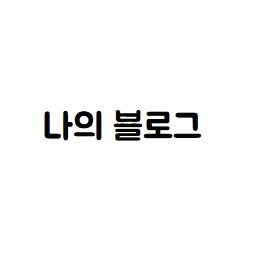[동료 학습] 시퀀스 다이어그램 작성을 하면서 느낀 점
[동료 학습] 시퀀스 다이어그램 작성을 하면서 느낀 점
이번에 웹 프로젝트를 진행하면서 팀원들간의 서비스에 대한 이해와 그에 따른 시퀀스를 동일하게 이해하기 위해 시퀀스 다이어그램을 공동으로 작성하게 되었다. 그래서 그에 따른 후기를 간략하게 작성해보고자한다. 작업 환경 온라인 회의 : Google Meet 클라우드 데이터 : Google Drive 시퀀스 다이어그램 : diagram.net (github.com/jgraph/drawio-desktop) 장점 엑셀 혹은 워드로 로직을 사용하면 추상적으로 작성되는 경향이 있다. 하지만 시퀀스 다이어그램의 경우 해당 행동을 수행하는 주체가 누구이고 목적은 무엇이며 어떤 행동이 먼저 수행되어야하는지 강제적으로 고민해야한다. 때문에 엑셀 혹은 워드보다 구체적으로 표기된다. 순서도가 그림으로 그려지기 때문에 로직을 눈..
오늘은 expressJS를 공부하기 위해서 공식 홈페이지에 존재하는 안내서를 정독 및 실습해보았다. 해당 포스트에는 이것을 진행하면서 알게된 사실이나 내용을 정리하고자한다. 시작 나는 안내서를 실습하기 위해 express-generator를 통해 express 기본 틀을 생성하였다. express-generator를 설치했다면 아래와 같은 명령어를 통해 쉽게 생성할 수 있다. express --view=pug myapp 라우팅 라우팅은 URI(또는 경로) 및 특정한 HTTP 요청 메소드(GET, POST 등)인 특정 엔드포인트에 대한 클라이언트 요청에 애플리케이션이 응답하는 방법을 결정하는 것을 말합니다. 각 라우트는 하나 이상의 핸들러 함수를 가질 수 있으며, 이러한 함수는 라우트가 일치할 때 실행됩니..
회의를 진행하고 난 뒤에 제 관점에서 정리한 회의록입니다. 제가 회의에서 느낀 것들을 정리하기 위해 작성된 것이므로 회의록과 별개로 제 주관이 섞여있습니다. 제 주관이 나타난 부분은 문체가 다르게 표현됩니다. 날짜 2021년 1월 25일 장소 온라인 시간 13:00 ~ 18:00 사용 도구 - Google Meet : 온라인 음성 및 화상 채팅 - Google Jam : 온라인 화이트 보드 - Visual Studio Code : Live Share와 Live Server를 이용한 코드 공유 작성 - Google Docs : 공용 회의록 작성 - Notion : 공유 일정 작성 회의 진행 순서 1. Google Meet을 통한 회의 시작 2. Google Jam을 이용하여 금일 해야할 일에 대한 회의 시..
이번에 웹 프로젝트를 진행하게 되었는데, 기획 회의를 나누는 과정에서 나는 아래와 같은 부족한 점을 느꼈다. 1. 나는 어떤 것들을 정해야 개발이 원활하게 진행될지 모른다. 2. 사람들의 의견을 이끌어내는 법을 자세히 모른다. 3. 내 의견이 어떤지 스스로 모르는 경우가 많고 설령 안다고 하더라도 남을 설득시키는 방법을 모른다. 1번 상황에서 내가 극복하려했던 방법은 우선은 생각나는 대로 부딪혀보자는 것이였다. 그래서 우선은 우리가 개발을 하기 위해서 필요한 것들을 적어두고 그것을 흐름에 맞게 (기능 -> 웹 흐름 -> UI -> 역할 분담) 과 같은 순서로 기획을 정리하고자했다. 이렇게 생각나는 대로 부딪혀봤을때 내가 더 나아가려면, 내가 오늘 한 일이 무엇인지 알아야하고 어떤 것을 느꼈는지 명확히 정..
우리는 함수를 작성할 때 수많은 예외와 마주한다. 그렇다면 그러한 예외를 해당 함수에서 다 처리해야할까? 해당 고민에 앞서, 먼저 예외 처리를 하지 않은 함수에 대한 처리 방법에 대해 이야기 해보자. 예를 들어 C 스타일의 문자열을 인자로 받는 함수에서 해당 인자가 널 값이 들어온다면 그 함수는 작동하는 과정에서 에러가 날 것이다. 이러한 에러에 대응하기 위해서는 아래와 같은 2가지 방법이 있다. 1. 널 값이 들어오면 예외 처리해준다. 2. 널 값이 들어올 일이 없다고 가정하고 작성한다. 이와 같은 상황에서 나는 대부분 1번과 같은 선택을 했다. 왜냐하면 내가 작성한 모든 함수가 독립적으로 원활하게 작동하기를 원했기 때문이다. 그리고 2번과 같은 선택은 만일의 사태에 대한 처리를 하지 않았기 때문에 좋..
 [Windows Terminal] 터미널 시작 시 기본 프로그램 설정법
[Windows Terminal] 터미널 시작 시 기본 프로그램 설정법
windows terminal을 시작하게 되면 아무런 설정을 하지 않았을 때, 아래와 같이 Windows PowerShell이 기본 프로그램으로 실행됩니다. 이것을 CMD 혹은 WSL 그리고 기타 여러가지 프로그램으로 바꾸는 방법은 간단합니다. 우선 Ctrl + ,를 눌러 설정창으로 들어갑니다. 그러면 설정 상단 부분에 defaultProfile라는 인자가 아래와 같이 존재합니다. 이것을 list내에 있는 원하는 guid으로 변경해주면 완료입니다. 저는 이와 같이 Ubuntu로 변경해줬습니다. 그리고 저장하고 다시 시작해주시면 됩니다 감사합니다.